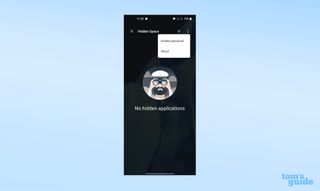Android'de uygulamaları nasıl gizleyeceğinizi bulmak sinir bozucu olabilir. Her Android telefon markası size bunu yapma seçeneği sunmaz ve bunu yapanlarda, her biri için farklı bir süreç vardır.
Sık sık dikkatinizi dağıtan uygulamaları veya telefonunuzu kullanan diğer insanlardan uzak tutmayı tercih ettiğiniz özel uygulamaları nasıl gizleyeceğinizi öğrenmek gereksiz yere zordur.
Android 12, bu yıl beta sürümünden çıktığında kilitli klasörler için yerel destek sunsa da , uygulamaları gizleme yakın zamanda gelmeyecek. Şimdilik tek seçeneğiniz, benzersiz Android dış görünümlerinin bir parçası olarak bu yeteneğe sahip olan bir Samsung, OnePlus veya Xiaomi telefonu kullanmak.
- Şu anda mevcut olan en iyi Android telefonlar
- En iyi Android uygulamaları: herkesin sahip olması gereken uygulamalar
- Android 12 beta şu anda nasıl kurulur?
- Android 12 Gizlilik Panosu nasıl edinilir
Bu üç markanın gizli uygulama sistemlerini nasıl kullanacağınızı öğrenmek için aşağıdaki kılavuzlarımızı takip edin. Gelecekte daha fazla telefon üreticisi uygulamaları gizleme olanağı sunarsa, onları listemize ekleyeceğimizden emin olacağız.
Bir Samsung telefonda Android'deki uygulamalar nasıl gizlenir
Samsung'un Android uygulamalarını gizleme yöntemi oldukça sınırlıdır. Uygulamaları ana ekrandan gizleyebilseniz de, işlemi tersine çevirene kadar bunlara tekrar erişmeniz mümkün değildir.
1. Ayarlar uygulamasının Ana Ekran Ayarları bölümüne girin . Bunu , ana ekranınızda boş bir noktaya basarak ve ardından sağ alt köşedeki "Ayarlar" çarkına dokunarak yapabilirsiniz .
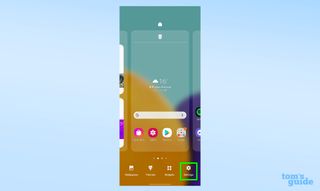
Alternatif olarak, bildirim gölgesini aşağı çekip sağ üstteki dişli çark simgesine dokunarak ana Ayarlar uygulamasına gidin . Ardından seçenekler içinde "Ana Ekran Ayarları"nı bulun.
2. Ana Ekran Ayarları'na girdikten sonra, "Gizli Uygulamalar" seçeneğini bulmak için aşağı kaydırın ve ona dokunun.
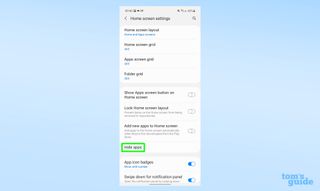
3. Şimdi ana ekranınızdan ve uygulama çekmecenizden gizlemek istediğiniz uygulamaları seçin .
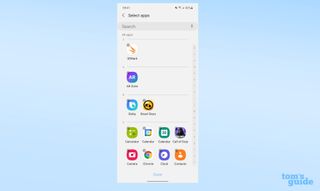
Gizlemeyi seçtiğiniz uygulamalar, siz seçtikçe ekranın üst kısmındaki bir kutuda görünür.
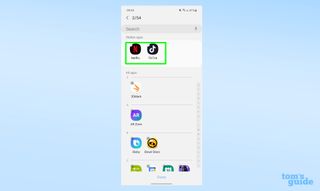
4. Uygulamalarınızı göstermek için bu menüye geri dönün ve üst kutudaki uygulamalara dokunarak onları gizli uygulamalarınızdan kaldırın.
Bir Xiaomi telefonunda Android'deki uygulamaları nasıl gizleyebilirim?

Bu adımlar, Xiaomi şemsiyesi altında üretilen tüm telefonlar için geçerlidir. Buna Xiaomi'nin kendi "Mi" markalı telefonları, bütçe markası Redmi ve Poco ve oyun odaklı Black Shark dahildir. Herhangi bir nedenle gizlemek için herhangi bir yüklü uygulamayı seçemezsiniz, ancak umarız gizli tutmak istedikleriniz hala uzun olan listede görünecektir.
1. Güvenlik uygulamasını açın. Varsayılan olarak ilk ana ekranınızda olacaktır.
2. Aşağı kaydırın ve Uygulama Kilidi seçeneğini bulun . Ona dokunun ve ardından istendiği gibi bir desen kilidi ayarlayın. Artık Uygulama Kilidi ve Gizli Uygulamaları açabilirsiniz .
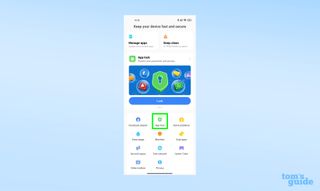
3. Bu tamamlandığında, üst kısımdaki geri düğmesini kullanarak ana Güvenlik uygulamasına geri dönün ve Uygulama Kilidi seçeneğini tekrar açın.
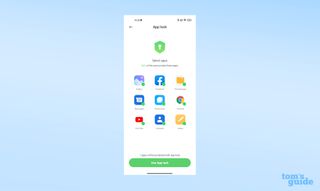
Ancak, buradayken uygulamaları da kilitlemekten çekinmeyin. Uygulamaları kilitlemek, onları açtığınızda sizden parmak izinizi veya desen kilidi şifrenizi istemelerini sağlar, ancak bunları ana ekranınızdan gizlemez.
4. Şimdi seçim yapabileceğiniz iki sekmeniz olacak. Sağdaki "Gizli uygulamalar" etiketli sekmeyi seçin.
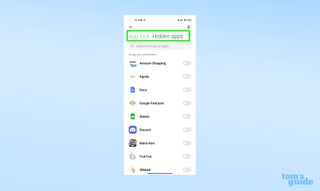
5. Gizlemek istediğiniz uygulamaları seçin.
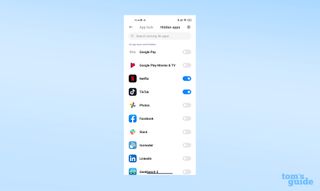
6. Gizli uygulamalarınıza erişmek için ekrana iki parmağınızla dokunun ve parmaklarınızı dikey veya yatay olarak birbirinden ayırın . Telefon sizden parmak izinizi veya desen kilidi şifrenizi isteyecektir. Ardından, aday gösterilen uygulamalarınızı içeren gizli klasörü açacaksınız.
Bir OnePlus telefonunda Android'deki uygulamaları nasıl gizleyebilirim?
OnePlus'ın gizli uygulamaları, ana uygulama çekmecesinde gizlice gizlenir. Ancak, otomatik olarak parola gerektirmez, bu nedenle güvenlik nedenleriyle uygulamaları gizliyorsanız, Gizli Alan menüsünde bir parolayı etkinleştirmeniz gerekir.
1. Uygulama çekmecesine erişmek için ana ekranda yukarı kaydırın.
2. Şimdi sağa kaydırın. Bir göz simgesi görünecektir. Gizli Alan çekmecesine gitmek için parmağınızı bırakın .
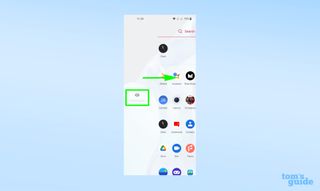
3. Çekmecede henüz uygulamanız yoksa sağ üst köşedeki artı simgesine dokunun .
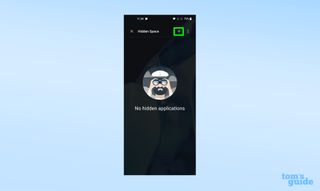
4. Artık uygulamalarınızı listeden seçebilirsiniz .

5. Gizli Alan için bir parola eklemek üzere sağ üst köşedeki üç noktaya ve ardından "Parolayı etkinleştir"e dokunun. Artık gizli uygulamalarınızı ortaya çıkarmak için yazılı bir parola mı yoksa parmak izinizi mi kullanacağınızı seçebilirsiniz.